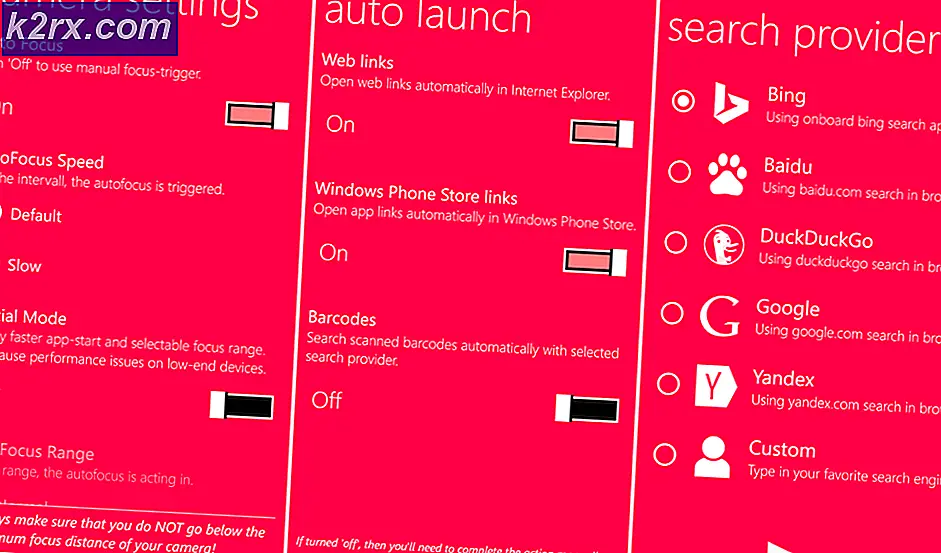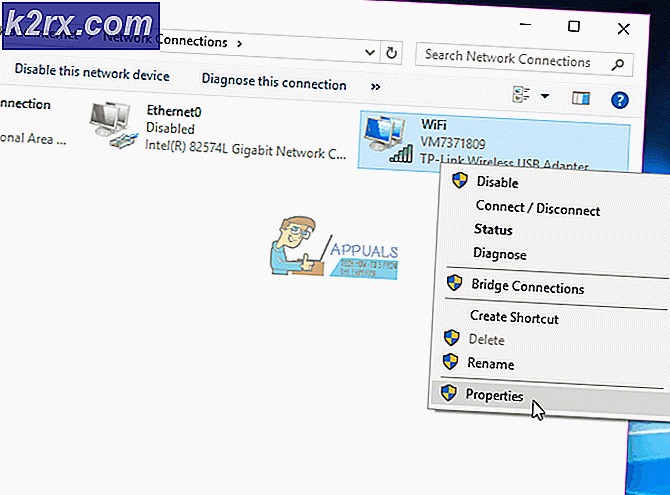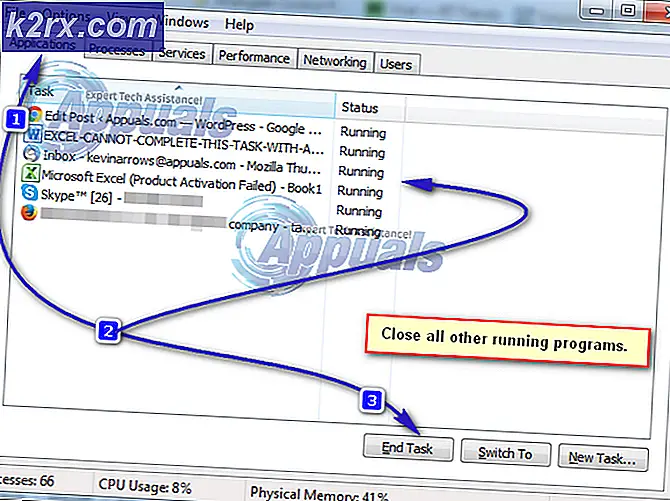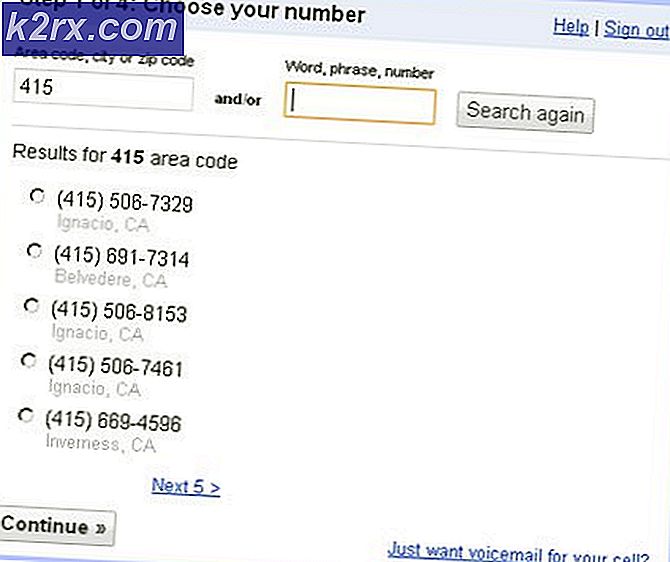Priortize เครือข่าย WiFi ที่ต้องการบน Chrome
เมื่อคุณเปิด Chromebook เครื่องจะเชื่อมต่อกับเครือข่ายไร้สายโดยอัตโนมัติระหว่างเครือข่าย Wi-Fi ที่ใช้งานอยู่หลายแห่งซึ่งคุณเคยเชื่อมต่ออยู่ตามลำดับความสำคัญ แต่คำถามหนึ่งจะยังคงอยู่: คุณสามารถเปลี่ยนลำดับของเครือข่าย Wi-Fi ที่ต้องการบน Chromebook ได้อย่างไร ตามค่าเริ่มต้น Chromebook ของคุณควรเชื่อมต่อกับเครือข่าย Wi-Fi ที่ใกล้เคียงที่สุด แต่ในบางกรณีอาจเป็นไปได้ว่าคุณได้เชื่อมต่อกับจุดเชื่อมต่อที่ไกลกว่าซึ่งมีสัญญาณที่อ่อนกว่าเครือข่ายอื่น ๆ ที่มีอยู่
อย่างไรก็ตามในบางระบบระบบปฏิบัติการ Chrome จะทำให้การเชื่อมต่อ Wi-Fi ช้าลงในรายการลำดับความสำคัญสูงกว่ารายการที่เร็วกว่า โชคดีสำหรับคุณโดยการปรับแต่งการตั้งค่าสองอย่างคุณสามารถกำหนดว่าการเชื่อมต่อใดจะได้รับความสำคัญก่อนเมื่อมีผู้ใช้มากกว่าหนึ่งคน บทความนี้จะนำคุณผ่านขั้นตอนที่คุณสามารถใช้เพื่อจัดลำดับความสำคัญการเชื่อมต่อ Wi-Fi ของคุณ
วิธีจัดลำดับความสำคัญเครือข่าย Wi-Fi ที่คุณต้องการ
หากคุณมีเครือข่าย Wi-Fi จำนวนมากในพื้นที่ของคุณคุณสามารถกำหนดให้มีเครือข่าย Wi-Fi หนึ่งในเครือข่ายอื่นได้โดยใช้ขั้นตอนต่อไปนี้:
PRO TIP: หากปัญหาเกิดขึ้นกับคอมพิวเตอร์หรือแล็ปท็อป / โน้ตบุ๊คคุณควรลองใช้ซอฟต์แวร์ Reimage Plus ซึ่งสามารถสแกนที่เก็บข้อมูลและแทนที่ไฟล์ที่เสียหายได้ วิธีนี้ใช้ได้ผลในกรณีส่วนใหญ่เนื่องจากปัญหาเกิดจากความเสียหายของระบบ คุณสามารถดาวน์โหลด Reimage Plus โดยคลิกที่นี่- ตรวจสอบว่าคุณเชื่อมต่อกับเครือข่าย Wi-Fi ที่คุณต้องการ ก่อนที่จะพยายามเชื่อมต่อกับเครือข่าย Wi-Fi โปรดตรวจสอบว่าคุณอยู่ในระยะของจุดเชื่อมต่อไร้สายและเปิดใช้งานการ์ดไร้สายของคุณ ไปที่มุมล่างขวาของเดสก์ท็อป> คลิกแถบสถานะ> คลิกไม่มีเครือข่าย ถ้าไร้สายของคุณถูกปิดใช้งานหน้าต่างถัดไปจะแจ้งให้คุณทราบ หากต้องการเปิดใช้งานแบบไร้สายให้คลิกเปิด Wi-Fi ที่ด้านล่างซ้ายสุดของหน้าต่าง ระบบจะค้นหาการเชื่อมต่อไร้สายที่อยู่ในช่วงและแสดงผลหลังจากไม่กี่วินาที คลิกการเชื่อมต่อเครือข่ายเฉพาะที่คุณต้องการเข้าร่วม หากเครือข่ายไร้สายที่คุณเลือกได้รับการป้องกันด้วยรหัสผ่าน Chrome จะแจ้งให้คุณป้อนรหัสผ่าน คลิกถัดไป Connect และระบบจะเชื่อมต่อกับเครือข่ายไร้สายที่คุณเลือก โดยปกติคุณควรเชื่อมต่อ Chromebook ของคุณกับเครือข่าย Wi-Fi ด้วยความแรงของสัญญาณที่แรงที่สุดก่อนดำเนินการตามขั้นตอนต่อไป
- เปิดหน้าจอการตั้งค่าของ Chromebook เมื่อต้องการทำเช่นนี้ให้คลิกถาดที่มุมล่างขวาของหน้าจอและคลิกปุ่มการตั้งค่ารูปเฟือง
- ไปที่ส่วนเครือข่ายคลิก Wi-Fi จากนั้นคลิกชื่อเครือข่ายที่คุณเชื่อมต่ออยู่ในรายการ
- คลิกที่ช่องทำเครื่องหมายชอบเครือข่ายนี้แล้วคลิกปิด ขณะนี้เครือข่ายนี้จะเป็นที่ต้องการของ Chromebook ของคุณเหนือเครือข่ายอื่นเมื่อเชื่อมต่อกับเครือข่าย Wi-Fi โดยอัตโนมัติ
วิธีการดูเครือข่ายที่คุณต้องการ
หากต้องการดูเครือข่ายที่คุณต้องการตามลำดับที่กำหนดไว้ให้ทำตามขั้นตอนต่อไปนี้:
- ไปที่หน้าจอการตั้งค่า ในการดำเนินการนี้ให้คลิกถาดที่มุมล่างขวาของหน้าจอและคลิกปุ่มการตั้งค่ารูปเฟือง
- ในส่วนเครือข่ายคลิกตัวเลือกเครือข่าย Wi-Fi แล้วคลิกเครือข่ายที่ต้องการที่ด้านล่างของเมนู ซึ่งจะแสดงรายการพร้อมเครือข่าย Wi-Fi ทั้งหมดที่ Chromebook จดจำได้ Chromebook ของคุณจัดลำดับความสำคัญของเครือข่ายที่ด้านบนสุดของรายการ
PRO TIP: หากปัญหาเกิดขึ้นกับคอมพิวเตอร์หรือแล็ปท็อป / โน้ตบุ๊คคุณควรลองใช้ซอฟต์แวร์ Reimage Plus ซึ่งสามารถสแกนที่เก็บข้อมูลและแทนที่ไฟล์ที่เสียหายได้ วิธีนี้ใช้ได้ผลในกรณีส่วนใหญ่เนื่องจากปัญหาเกิดจากความเสียหายของระบบ คุณสามารถดาวน์โหลด Reimage Plus โดยคลิกที่นี่